|
質問等は会議室へ |
||||||
|
質問等は会議室へ |
||||||
| ホーム | D2CAD | 新着情報 | マニュアル | 改版履歴 | ダウンロード |
| ||
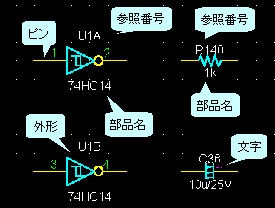 | ||
 |
ラインと円弧 | ラインと円弧は部品の外形を構成します。 |
 |
ピン | ピンは外部の電気情報をやり取りできる唯一のアイテムです。 |
 |
文字 | 部品の説明やコメントを入力できます。常に部品で表示させたい場合に使用して下さい。 部品化した後で、プロパティとして非表示文字の設定で部品の情報を追加できます。 |
 |
属性文字 | 文字の中でNAME, REF, VALは特殊な意味を持ちます。 部品を作る時は必要なものを文字入力でそれぞれNAME, REF, VALと入力します。 大文字、小文字は区別しません。表示・非表示の設定は部品化してから部品の編集で行います。 |
 |
NAME (部品名) |
部品表やネットリストで使用する名称です。部品には必ず必要です。 部品名とライブラリからの部品呼出し名称は通常同じですがプログラムでは区別されています。 |
 |
REF (参照番号) |
部品表やネットリストで使用する名称です。 電源やGNDなど部品表に出したくない場合には付けません。 |
 |
VAL (値) |
部品表に反映される名称です。抵抗やコンデンサなど値が必要なものに使用します。 ICなど値のないものには付けません。 |
| ||
| 図面上に描いたライン、ピン、文字、属性文字を部品にするためにはそれぞれのアイテムを全部選択します。 (TTLなど、1つのパッケージに複数の部品がある時は、1つ作ってからコピーしてピンを編集した方が早いです。) 下の図は電解コンデンサを部品登録するのに必要なアイテムを描いています。 | ||
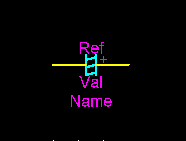 |
ここでの注意事項は | |
 |
ピンは外向きに付ける。これを間違うとネットに出てきません。 ピン入力の時にマウスカーソルのある方が部品の内側です。 ピン名やピン番号は後から編集できるのであまり気にしなくてもOK。 |
|
 |
属性文字は文字の原点を考えて入力すること、部品番号自動割付けなどで文字列の長さが変わってもいいように考えます。 文字の大きさは統一した方が良いので変更はお勧めできません。 文字高さを65か70にして入力します。 |
|
 |
その他の細かい事は部品作成ローカルルールを参考にしてください。 | |
| これらのアイテムを描いて選択すると設定ツールバーの部品化のボタンが使用できる状態になります。 | |||
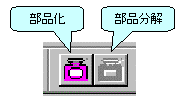 |
 |
部品化ボタン | 選択したそれぞれのアイテムで1つの部品にします。 キーボードからはPキーです。 |
 |
部品分解ボタン | 部品を選択すると使用可能になります。 部品を各アイテムに分解して再加工可能にします。 上の電解コンデンサの図は電解コンデンサの部品を部品分解したものです。 |
|
| 図面上で部品を分解して自由に編集できます。編集した部品は部品ファイルに影響しません。 | |||
| ||
| 部品を構成するアイテムを選択して部品化のボタンを押すと下の図のようなダイアログが出ます。 | ||
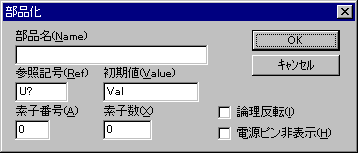 | ||
| 電源ピン非表示のチェックは前回の状態を保持しています。 | ||
 |
部品名 (Name) |
部品の名称を入力します。部品ファイルに登録する名称とは違います。 |
 |
参照記号 (Ref) |
部品番号の記号を入力します。?の位置に番号が入りますので?は必ず必要です。 TTLなど枝番ある場合には U?A、 U?Bのように個別に登録していきます。 (部品化するときに文字列Refが選択されていないと有効になりません。) |
 |
初期値 (Value) |
部品の初期値を入力します。よく使用する値を入力しておくとよいでしょう。 もちろん部品の編集で変更できます。 (部品化するときに文字列Valが選択されていないと有効になりません。) |
 |
素子番号と 素子数 |
TTLなど1つのパッケージに複数のパーツがある場合に使用します。 単独部品の場合には0を指定します。 |
 |
論理反転 | TTLなど論理反転の形状を入力したい場合にのみ使用します。 通常の論理の時や、論理の区別のない部品はチェックしません。 |
 |
電源ピン非表示 | 部品化する時に電源ピンを表示するかを決めます。 ピン単位に表示の変更は部品の編集で後からでも可能です。 この設定は前回の部品化したときの状態を保持しています。 |
 |
原点を決める | 部品化のダイアログでOKボタンを押すと上のダイアログが閉じてマウスカーソルが部品の 原点位置を指定するように自動的に移動します。 通常は左上のピンを指定しますが、部品の原点を変えたいときはマウスカーソルを移動してからマウスの左ボタンを押して下さい。 部品の原点は部品入力時に使用するパラメータで、回転や反転の基準点になります。 必ずメイングリッド上の部品の外形枠内を指定して下さい。 |
| 2021 Oct 17 |
| Schematic Editor D2CAD |
- Copyright © 1996-2024 YAN - support@yansoft.com support@yansoft.com
|